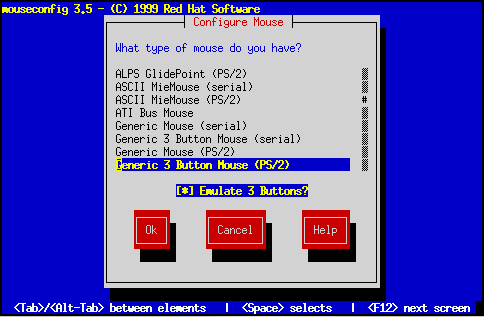
Asennuksen viimeistely |
Kun asennusohjelma on kopioinnut tarvittavat tiedostot kiintolevylle,
on vuorossa asennuksen viimeistely. Tässä vaiheessa määritellään
järjestelmän asetukset.
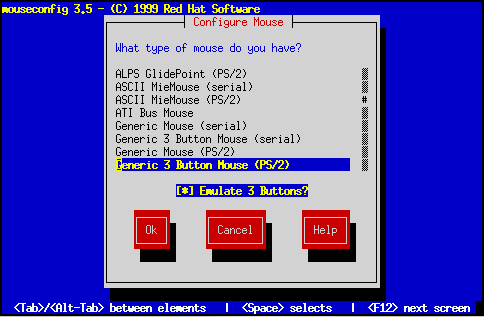
Jos hiirtä ei tunnisteta, voit etsiä itse hiiren listasta (tai sellaisen, joka on lähinnä). "Emulate 3 Buttons"-valinnalla voit käyttää kaksinappista hiirtä silloinkin, kun ohjelma tulee kolmen napin käyttöä.
Jos valitsit valinnasta sarjaportissa olevan hiiren, sinulta kysytään seuraavaksi, missä sarjaportissa hiiresi on:

Kuten kuvasta huomaat, Linuxissa sarjaporttien numerointi alkaa 0:sta. DOS/Windows-ympäristön ensimmäinen sarjaportti COM1 on siis täällä /dev/ttyS0.
Linuxissa voit myöhemmin vaihtaa hiiresi asetuksia ohjelmalla /usr/sbin/mouseconfig.
(siis /usr/sbin-hakemistossa on ohjelma nimeltään mouseconfig)
| HUOM! Jos sinulla on vain yksi kone, johon haluat Linuxin asentaa, eikä se ole verkossa, ei verkkoasetuksia kannata tehdä edes "varmuuden vuoksi." |
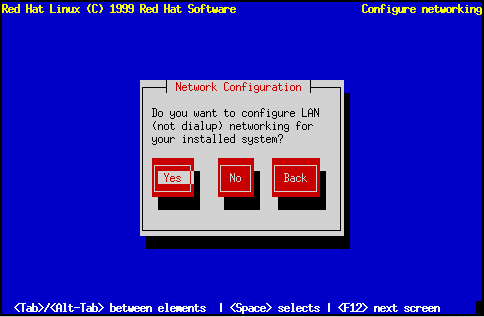
"Yes"-valinnalla pääset määrittämään verkkoasetukset. Jos taas olet esimerkiksi asentanut Linuxin verkosta, olet jo joutunut tekemään verkkoasetuksia. Näin ollen kysymys on edellisen sijasta tällainen:
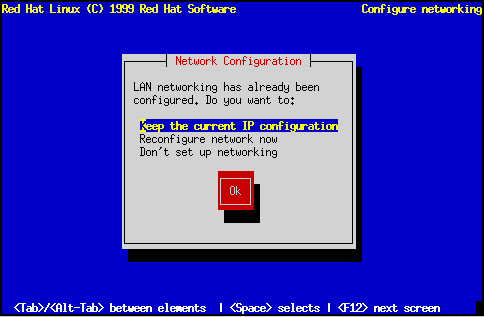
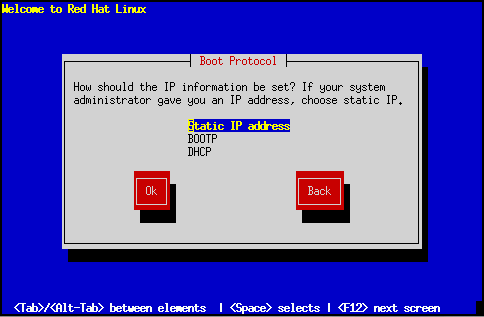
Jos kone kuuluu johonkin isompaan verkkoon, joudut mahdollisesti tarkistamaan
verkon ylläpitäjältä verkkosi asetukset (nimipalvelimen
asetukset, domainin jne...)
| IP-osoite on 4-numeroinen lukusarja tähän tyyliin: 192.168.10.5,
jossa jokainen luku on välillä 0 - 255. Verkon jokaisella koneella
tulee olla oma IP-osoitteensa, kahta samaa IP-osoitetta ei voi olla.
Ongelmien välttämiseksi yritysten sisäisiin tarpeisiin ja
kotikäyttöä ajatellen on varattu osoitteet 10.0.0.0 - 10.0.0.255
sekä 192.168.10.0 - 192.168.10.255. Näiltä alueilta voidaan
varata huoleti sopivat IP-osoitteet omia tarpeita varten.
Esimerkki: Kahden koneen verkko: toisen koneen IP-osoitteeksi 192.168.10.1 ja toisen osoitteeksi 192.168.10.2. |
Kun valitset ensimmäisen osion, saat valikon, jossa määrittelet IP-asetukset:
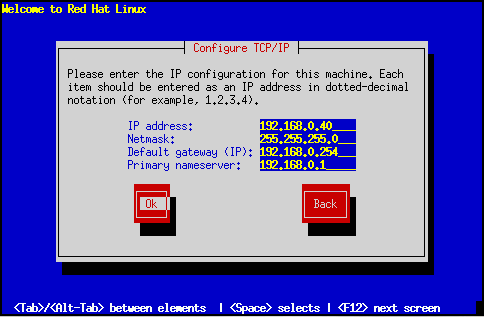
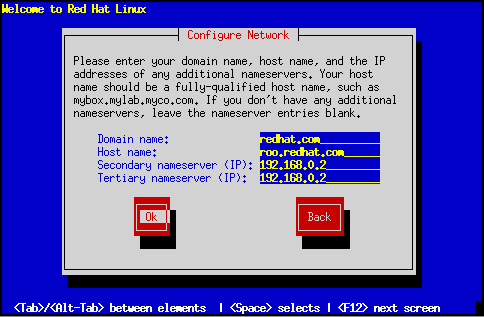
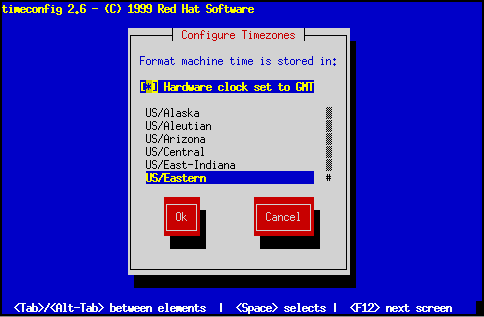
Suomen aikavyöhyke on Europe/Helsinki (loogista, eikö olekin?)
Aikamäärityksiä voi myöhemmin muuttaa ohjelmalla
/usr/bin/timeconfig.
(tai linuxconf:lla X:ssä.)
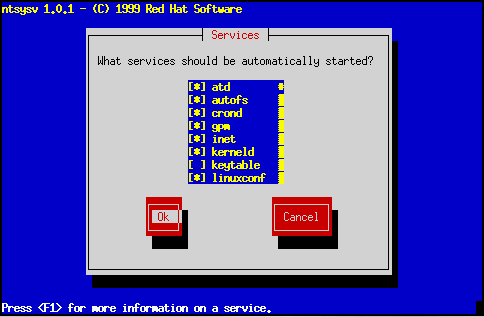
F1-näppäin antaa lyhyen kuvauksen noista. Välilyönnillä valitaan/poistetaan valinta. Jos et ole vielä tässä vaiheessa perillä, mitä nämä kaikki oikein tekevät, voit huoleti tyytyä niihin, mitä Linux sinulle tarjoaa oletuksena.
Myöhemmin voit määritellä näitä toisin
/usr/sbin/ntsysv
tai /usr/sbin/chkconfig -ohjelmilla. Myös linuxconf X:ssä
käy.
| Jos kirjoittimesi on ns. Windows-kirjoitin, se ei toimi Linuxissa! |
Nyt asetetaan kirjoitin. Linux tuntee yleisimmät kirjoittimet. Aluksi pitää selvittää, miten kirjoitin on koneeseesi asennettu:

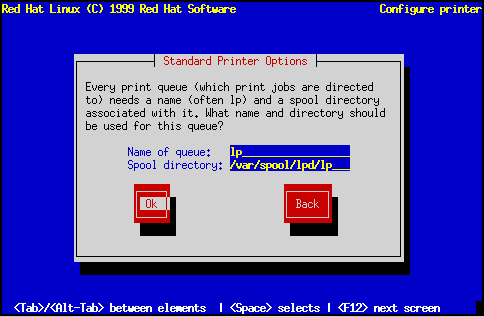
Linuxissa tulostus siirretään tulostusjonoon, joka sijaitsee /var/spool/lpd-hakemistossa. Name of queue - kohtaan voit antaa tulostusjonolle paremman nimen, jos lp ei sinua tyydytä.
Paikallisen kirjoittimen (local) ollessa kyseessä, kysytään, missä portissa kirjoitin on kiinni:

DOS/Windows-ympäristön rinnakkaisportti LPT1 on Linuxissa /dev/lp0. Numerointi alkaa siis jälleen 0:sta.
Jos printteri on verkossa, tarvitaan koneen nimi, jossa printteri on (remote hostname), samoin tulostusjonon nimi siellä (remote queue):

Samba-kirjoittimen kanssa tarvitset SMB (samba)-palvelinen nimen, ip-osoitteen, sekä jakonimen, jolla printteri verkossa tunnetaan. Lisäksi jos tulostamiseen tarvitaan käyttöoikeus, tarvitaan nekin.
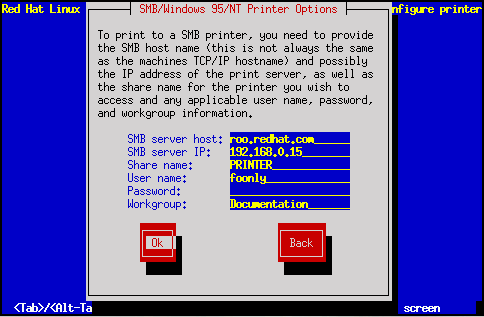
Kirjoitinasennuksen viimeistelyssä tarvitaan tieto kirjoittimen tyypistä:
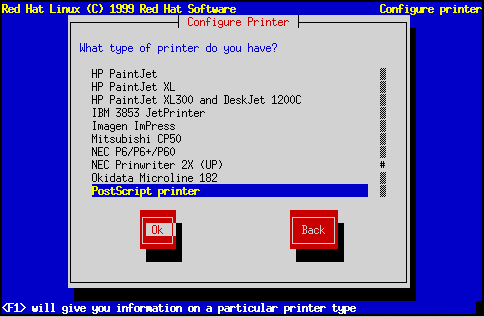
Valitse kirjoitin, joka vastaa käytössäsi olevaa kirjoitintasi. Jos kirjoittimesi on PostScript-kirjoitin, valitse "PostScript printer", jolloin kirjoittimen merkillä ja mallilla ei ole väliä.
Nyt on vielä jäljellä tulostusasetukset:
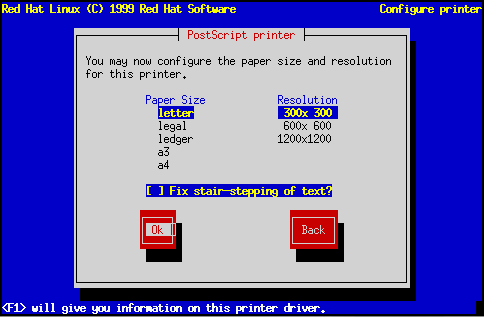
Muista, että Suomessa käytetty paperikoko on A4 eikä letter, kuten kuvassa on valittu. Tulostustarkkuus (resolution) riippuu luonnollisesti kirjoittimesi kyvyistä. "Fix stair-stepping of text"-valinnalla voit korjata sen, jos kirjoittimesi ei osaa automaattisesti rivinvaihdossa siirtää kursoria rivin alkuun.
Lopuksi pyydetään vielä varmistusta, että kaikki meni oikein:
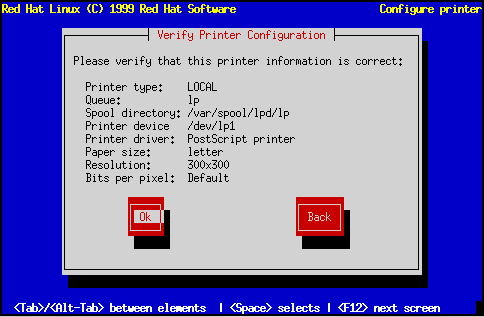
"Ok":lla hyväksytään valinnat. Kannattaa muistaa, että
linuxconf-ohjelmalla
voi näitäkin asetuksia muuttaa jälkikäteen.
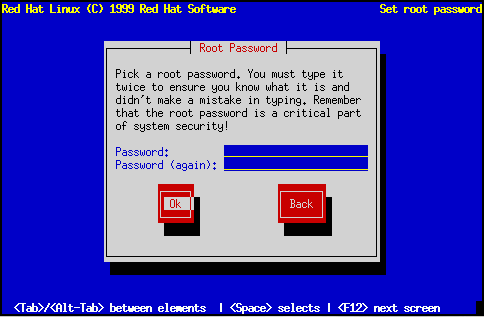
Salasana pitää kirjoittaa kahteen kertaan, sillä se ei
kirjoitu näkyviin. Salasanan pitää olla vähintään
kuusi merkkiä pitkä.
| Ensi töiksesi, kun olet saanut Linuxin toimimaan, mene ja tee
järjestelmään ainakin yksi tavallinen käyttäjä!
Käytä siten sitä tunnusta aina kun käytät Linuxia.
Ainoastaan kun haluat asentaa uusia ohjelmia tai muuttaa kaikkien käyttäjien
asetuksia, käytät root-tunnusta!
Käyttäjien lisääminen neuvotaan kohdasta "käyttäjien lisääminen". äLä MYöSKääN UNOHDA ROOT:N SALASANAA! |

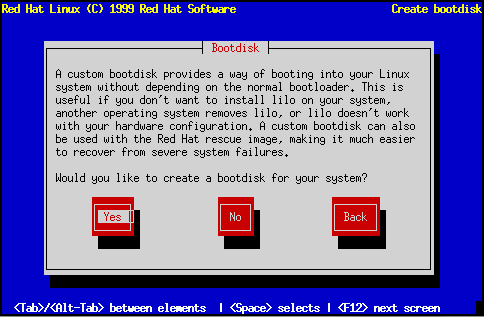
Käynnistyslevykettä ei ole pakko tehdä, mutta sen tekemistä puoltavat seuraavat asiat:
Lisää tietoa man-sivuilta: man mkbootdisk.
HUOM! tällä käynnistyslevykkeellä ei saa
välttämättä käyntiin vikatilanteessa. Varsinkaan
käynnistyksen aikaisiin virheisiin tämä ei riitä. Sinun
tarvitsee lisäksi tehdä kakkoslevykkeen rompun /images
-hakemistosta löytyvästä rescue.img -tiedostosta.
Levyke tehdään samalla tavoin kuin asennuksen
yhteydessä tarvittava käynnistyslevykekin.
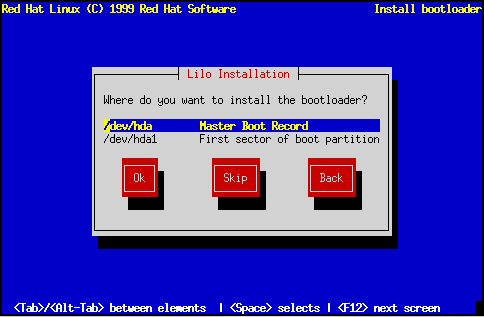
Jos laitat sen MBR:ään, voit valita koneen käynnistyessä, minkä käyttöjärjestelmän valitset. Jos käytössä on muita käynnistysohjelmia, kuten OS/2:n Boot Manager, silloin LILO on syytä laittaa käynnistyvän Linux-osion alkuun.
LILO:lle voi myös määrittää optioita käynnistykseen:
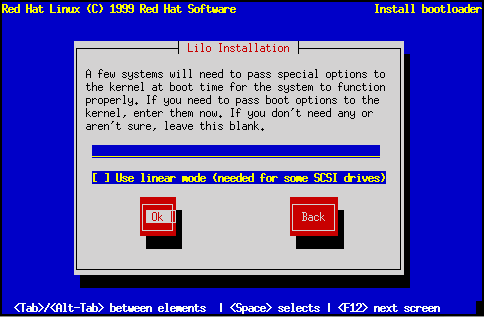
Jos et tarvitse niitä tai et tiedä, tarvitaanko niitä, jätä tämä tyhjäksi.
LILO:a voidaan käyttää valitsemaan käyttöjärjestelmä, johon kone käynnistetään:
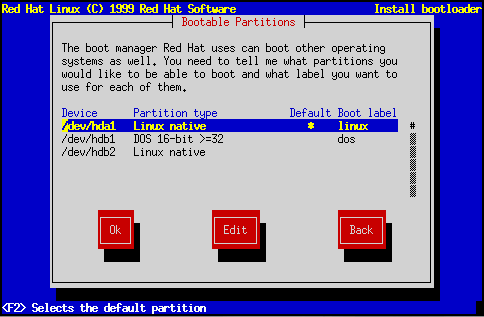
Asennusohjelma löytää osiot, joilta voidaan käynnistää. Oletuksena käynnistettävä (painetaan enteriä Lilo:-kehotteessa) valitaan viemällä kursori halutun käyttöjärjestelmän päälle ja painetaan F2-näppäintä.
Jos LILO ei tyydytä, vaihtoehtona voi käyttää DOS-ohjelmaa nimeltään LOADLIN. Se tosin vaatii luonnollisesti DOS:n/Windowsin koneeseen sekä kopion Linuxin ytimestä jollekin DOS:lle näkyvälle levylle. Samoin käynnistyslevykettä voi käyttää.
Asennuksesta on vielä yksi osa jäljellä, X:n konfigurointi.